

By Nathan E. Malpass, Last updated: September 3, 2021
A Backup locale di WhatsApp è importante ai fini dell'emergenza. Quei testi e le immagini che inviamo ai nostri amici e familiari tramite WhatsApp e altre applicazioni mobili conservano una posizione particolare nei nostri cuori. È davvero del tutto normale che qualcuno desideri tenerli tutti insieme al sicuro per tutto il tempo necessario.
Inoltre, app come quelle di WhatsApp riconoscono l'importanza di qualcosa come le informazioni che gli utenti pubblicano attraverso la loro piattaforma, e questo indica il motivo per cui prendono anche precauzioni particolari, tra cui il backup delle proprie informazioni in più strutture di archiviazione. In questo articolo, esamineremo tutto ciò che c'era da sapere sul backup locale di WhatsApp e riveleremo anche diverse intuizioni sorprendenti al riguardo.
Parte 1. Che cos'è la funzione di backup locale di WhatsApp?Parte 2. Il miglior backup della chat di WhatsAppParte 3. Perché non riesco a eseguire il backup della chat di WhatsApp?Parte 4. Come eseguire il backup locale della chat di WhatsApp su vari dispositivi?Parte 5. Conclusione
Giorno dopo giorno, WhatsApp genera automaticamente un backup locale all'interno della capacità di archiviazione del dispositivo. Non è stato possibile modificare direttamente sia la posizione che l'ora. Basato su WhatsApp, ogni backup locale è sempre stato prodotto principalmente alle 2:00 ogni mattina e archiviato come file crittografati nel dispositivo di archiviazione del dispositivo. Vai all'organizzatore dei file, inserisci forse la directory principale, cerca anche la directory di WhatsApp e premi l'uno sull'altro per individuare il backup locale conservato per tutta la capacità di archiviazione del dispositivo.
Cerca di nuovo la directory "database" che contiene anche quasi tutte le tue chat di WhatsApp. Contengono il backup locale di WhatsApp. Queste foto e questi video sono stati anche archiviati in una directory "Media" diversa all'interno della directory di WhatsApp. Inoltre, c'era una directory "Backup" che contiene anche le preferenze di backup e altre informazioni protette.
In questo articolo, ti spiegheremo come eseguire il backup dei tuoi dati. Un'opzione più efficace per il backup delle chat di WhatsApp e dei convos sarebbe l'utilizzo completo del software Trasferimento WhatsApp FoneDog che consente inoltre agli utenti di salva facilmente le chat di WhatsApp tra iOS e altri iOS. E da lì, eseguire il backup le tue chat di WhatsApp sul tuo computer così come recuperare li sui tuoi dispositivi iOS.
L'intero servizio, in realtà, ospita la maggior parte delle edizioni iOS e dei dispositivi iPhone. Tutto semplicemente esegue il backup dell'intera chat di WhatsApp nel computer con un paio di clic, minimizzare potenziali problemi di dati. Di seguito è riportata una guida passo passo per generare un backup locale di WhatsApp sia tra iPhone che tra computer:
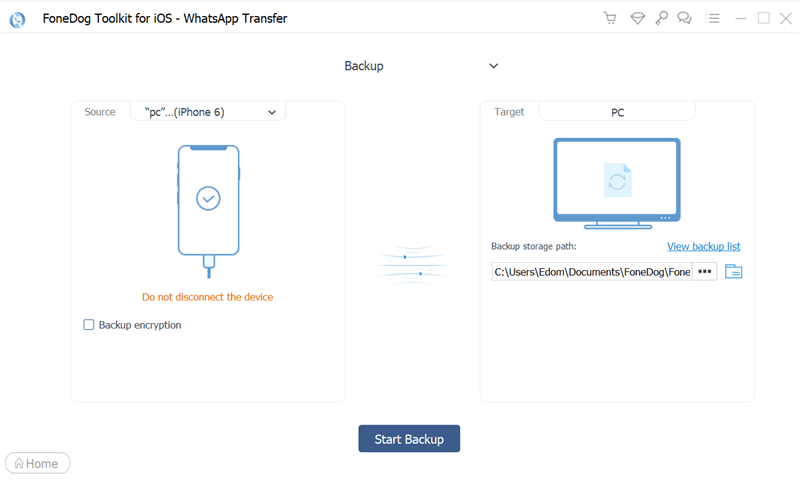
FoneDog WhatsApp Transfer non solo aiuterà gli utenti a spostare i contenuti di WhatsApp da un iPhone all'altro, ma farebbe anche il backup degli utenti esistenti di WhatsApp per prevenire in qualche modo la perdita di informazioni e ripristinare rapidamente tutto nei gadget iOS.
Il backup dei record di WhatsApp era infatti essenziale per spostare le informazioni tra dispositivi diversi e per prevenire la perdita di informazioni. I proprietari di iPhone possono eseguire il backup dei messaggi di WhatsApp utilizzando iTunes così come i backup di iCloud. Tuttavia, i proprietari di Android negli ultimi tempi non sono stati in grado di salvare automaticamente i messaggi di WhatsApp su Google drive.
A seguito dell'attuale accordo tra Facebook e Google della settimana prima, WhatsApp utilizzerà Google Drive per il backup di conversazioni, fotografie, video clip e altri dati su smartphone Android di WhatsApp. A quel punto, tutti gli utenti di WhatsApp sarebbero in grado di farlo rapidamente backup della chat di WhatsApp utilizzando i propri dispositivi portatili.
Potremmo benissimo riscontrare problemi e notifiche di errore di tanto in tanto, quindi i backup di WhatsApp non verrebbero completati durante la procedura di backup. Perché quando si tenta di eseguire il backup di ciascuna di queste chat e del materiale che le accompagna sempre, e il backup fallisce, si ha tutto il diritto di preoccuparsi. Un backup locale di WhatsApp, d'altra parte, potrebbe non riuscire per una serie di circostanze.
Ogni volta che desideri eseguire il backup dei contenuti di WhatsApp utilizzando iCloud, gli utenti devono prima abilitare il backup di iCloud per WhatsApp Chat.
Per farlo devi prima accedere alle impostazioni del dispositivo, quindi inserire ID apple, quindi in iCloud, dopodiché scorri e quindi individua WhatsApp, quindi fallo "On".
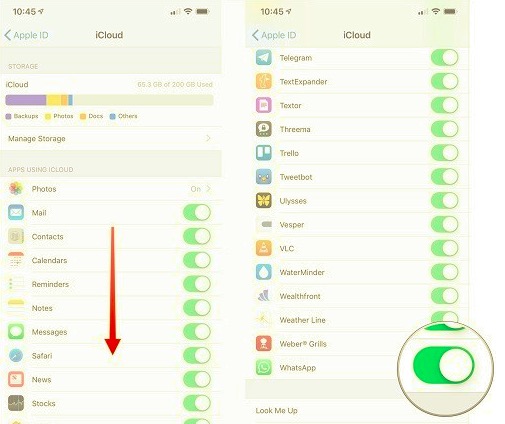
Indipendentemente dal fatto che tu abbia già aggiornato la capacità di archiviazione di iCloud, lo spazio iCloud disponibile per iPhone da 256 GB e altri gadget iOS di grande capacità potrebbe effettivamente esaurirsi rapidamente, in particolare quando molti gadget iOS utilizzano lo stesso utente iCloud. Ogni volta che accedi allo spazio iCloud tramite Impostazioni, inserisci il tuo ID Apple e successivamente seleziona iCloud, quindi noterai che numerose applicazioni e servizi stanno già utilizzando il tuo spazio iCloud.
Le immagini da iCloud Camera Roll, iPad e backup di iPhone, iCloud Drive, e-mail e persino iMessage, WhatsApp Chat e altre app consumano contemporaneamente spazio iCloud. Una volta eseguita una procedura di backup e i tuoi contenuti WhatsApp superano lo spazio disponibile di iCloud, questo dovrebbe avvisarti che "Impossibile completare il backup".
Per risolvere questo problema devi valuta quale porzione ha consumato una delle più grandi capacità di archiviazione di iCloud e successivamente cancellalo tramite la memoria di iCloud; potrebbe essere semplicemente un backup locale di WhatsApp obsoleto.
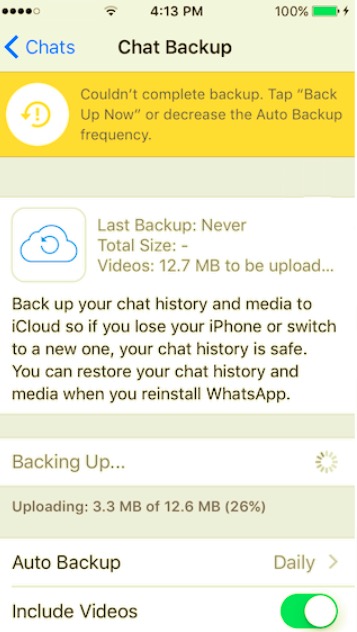
Questo è il terzo motivo per cui non puoi fare un backup locale di WhatsApp. Una volta che la procedura di backup si arresta completamente o viene interrotta in qualsiasi modo, riceverai sempre la notifica gialla fissa "Impossibile completare il backup. Esegui il backup immediatamente e riduci la ricorrenza del backup automatico".
Tuttavia, scopri se devi disporre di spazio adeguato disponibile in tutta la memoria iCloud che esegue il backup di WhatsApp Chat. Perché una volta avviato il backup dei contenuti di WhatsApp su iCloud, WhatsApp sostituirà forse il backup iCloud più recente. Questa stessa procedura di backup potrebbe non essere stata completata a meno che il precedente backup di iCloud non fosse danneggiato e non fosse terminato.
Per risolvere questo problema, elimina il backup iCloud danneggiato e non finito. Individua la chat di WhatsApp in iCloud accedendo alle impostazioni predefinite di iPhone, inserendo il tuo ID Apple e quindi andando in iCloud in Gestisci spazio di archiviazione. Premi WhatsApp Chat e poi seleziona "Elimina dati" opzione per cancellare il backup precedente di WhatsApp utilizzando iCloud.

Quasi sempre WhatsApp non è riuscito a terminare la procedura di backup perché non riesce ad accedere solo alla rete iCloud.
Per risolvere questo problema: ogni volta che utilizzi Internet a casa, considera di avviare il riavvio del modem router, spegnere il modem router e scollegare le linee elettriche. Tieni duro trenta secondi prima di accenderlo o forse usa un'altra opzione. Qualsiasi rete di comunicazione inaffidabile potrebbe interrompere il flusso di lavoro di backup se si utilizzano dati mobili. Inoltre, la procedura di backup potrebbe comportare costi elevati per i dati; quindi, deve disattivare la rete mobile per iCloud. Vai nelle impostazioni predefinite di iPhone, quindi in Cellulare, quindi in iCloud unità, ed eventualmente premerlo "OFF".
Ecco un altro motivo per cui non puoi implementare un backup locale di WhatsApp. Ogni volta che desideri eseguire il backup dei tuoi dispositivi iOS utilizzando iTunes e ricevi un avviso che indica che la capacità di archiviazione su Mac è insufficiente, di solito sembra che il backup di iTunes non sia stato in grado di trasferirsi nella directory di archiviazione.
Per risolvere questo problema: rimuovere diverse cartelle di grandi dimensioni e file dal sistema per liberare spazio di archiviazione. Assicurati assolutamente che lo spazio di archiviazione disponibile del dispositivo superi lo spazio di archiviazione dei dati dell'iPhone. O forse usa l'altra opzione che devi rimuovere il precedente backup di iTunes. Anche se il backup precedente era difettoso e obsoleto, non sarai in grado di eseguire il backup di alcun iPhone tramite iTunes e potrebbe mostrare un problema incerto. In questo scenario, dobbiamo cancellare il backup più recente.
C'è un motivo per cui non puoi fare un backup locale di WhatsApp. Dall'utilizzo di una versione iOS precedente e del software WhatsApp, potresti riscontrare il problema per cui il backup non può essere completato. Per risolvere il problema ora, riavvia il tuo iPhone e iTunes, oltre a dargli un'altra possibilità. Ma solo dopo, controlla gli aggiornamenti di iOS e installa le ultime versioni di iOS e iTunes.
Quindi, come si esegue un backup di WhatsApp? Quasi tutti gli utenti di un programma di comunicazione avevano anche inavvertitamente cancellato dei testi in un determinato momento. Tutte queste chat, comprese le fotografie, contengono esperienze inestimabili, così come tutto, sarebbero un disastro una volta che qualcuno le cancellasse e anche accidentalmente.
WhatsApp, forse il programma di comunicazione più grande e importante, consente agli utenti di salvare un backup locale con tutte le loro cronologie chat, incorporando contenuti multimediali. Per evitare in qualche modo la catastrofe dell'eliminazione delle tue chat importanti di WhatsApp, ecco come generare un backup di WhatsApp.
Per i dispositivi Android
Il backup locale di WhatsApp anche per i dispositivi Android, sebbene sia standard, genera un backup locale regolare da tutte le chat e lo salva nella directory WhatsApp sulla memoria di sistema del dispositivo e sulla memoria microSD. Tuttavia, se lo desideri davvero, puoi generare manualmente un backup locale. Ecco come farlo.
msgstore.db.crypt7" in tutto il tuo dispositivo /WhatsApp/Database directory. WhatsApp consiglia di rinominare uno di questi elementi "msgstore.db.crypt7.current" anche senza virgolette, quindi trova le cose più semplici da scoprire durante il ripristino del backup locale.msgstore-YYYY-MM-DD.1.db.crypt7". Per recuperarne diversi, cambia il nome del file in "msgstore.db.crypt7".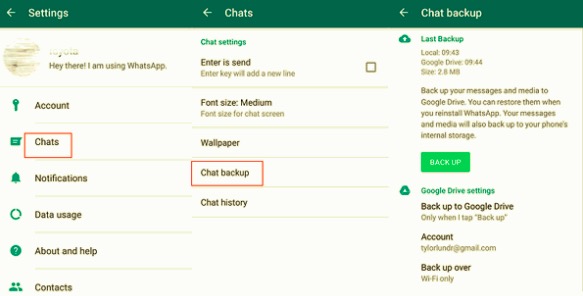
Per dispositivi iPhone
Esegui il backup di WhatsApp in locale anche per iPhone locale esegue il backup delle tue chat utilizzando i servizi iCloud di Apple. Ad eccezione dei video, quest'ultimo esegue il backup locale di WhatsApp. Ecco come utilizzarlo.
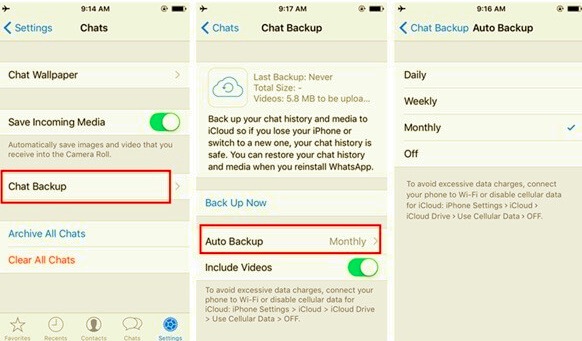
Per dispositivi Windows
Di seguito è stata riportata una guida su come eseguire un backup locale del record delle conversazioni di WhatsApp con Windows Phone.
Persone anche leggereCome trasferire i messaggi di WhatsApp in modo facile e veloce
In questo articolo, diamo immensamente un'idea di ciò che era Backup locale di WhatsApp tutto su. Dopodiché, ti consigliamo anche di utilizzare FoneDog WhatsApp Transfer per eseguire ulteriormente il backup delle tue chat WhatsApp e dei contenuti multimediali nei tuoi dispositivi e che sono facili e veloci da usare. FoneDog è un ottimo strumento da utilizzare per il backup locale di WhatsApp.
Forniamo anche una panoramica sul motivo per cui gli utenti non possono eseguire il backup delle chat di WhatsApp nei rispettivi dispositivi e su come risolvere questi problemi. Inoltre, affrontiamo le linee guida su come il backup locale delle chat di WhatsApp in vari dispositivi telefonici. Speriamo che questo metodo possa davvero aiutarti durante il backup delle tue chat e dei media come foto e video. Speriamo che tu abbia trascorso una fantastica giornata davanti a te!
Scrivi un Commento
Commento
Transferencia de WhatsApp
Trasferisci i tuoi messaggi WhatsApp in modo rapido e sicuro.
Scarica Gratis Scarica GratisArticoli Popolari
/
INTERESSANTENOIOSO
/
SEMPLICEDIFFICILE
Grazie! Ecco le tue scelte:
Excellent
Rating: 4.6 / 5 (Basato su 81 rating)